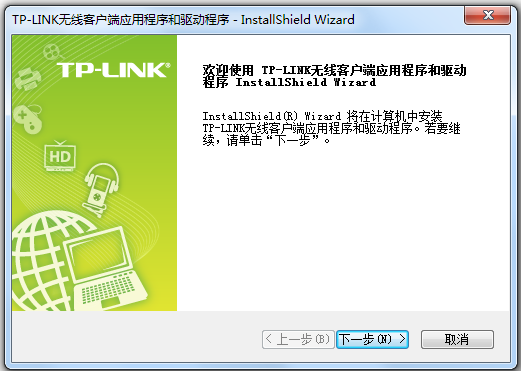软件Tags:
坚信许多 盆友会碰到网卡时有时无或网卡速率奇慢极其等状况,而这个专用工具TL-WN725N就能非常好的处理这个问题,并且可以大大的提高网络信号的可靠性,不论是视頻、手机游戏,再也不能出現PING偏高,延迟时间卡屏的状况了。TL-WN725N是TP-LINK发布的150M小型无线网络USB网卡,价格低,方便使用,是台式电脑应用wifi的最好的选择,但是如今许多台式电脑也没有安裝电脑光驱了,造成 无法安装商品附加光碟中的TL-WN823N无线网络驱动程序流程,TL-WN823N无线网卡驱动是适用TL-WN823NV2.0版本号网卡的驱动程序流程,此前官方网站公布了TL-WN725NV2.0小型USB无线网卡的全新驱动,增加了对Windows8系统软件的适用,强烈推荐必须的客户免费下载应用,可用的产品规格TL-WN725N小型USB无线网卡V2.0版,十分便携式,肯定是旅行装备之选。并且传送工作能力十分出色,150M无线天线充足满足你的必须。此外出示了高級其他安全防范措施,配上这一驱动,巨大的提升了网上感受。WiFi共享资源作用也是驱动的拓展作用之一,实际效果十分的棒。能当做十分好用的AP网络热点。因此,TL-WN725N无线网卡的客户,免费下载驱动,一切安心!可根据本网站立即安装下载应用。
软件使用简介说明:
这个驱动是从TP-LINK TL-WN725N 150微型无线USB网卡随卡光盘中复制出来的,如果你的原光盘驱动丢了,或者不方便从光盘安装驱动,可以使用这个。内附Utility配置工具安装数据包以及驱动程序。支持windowsXP/vista/win7_32及64位操作系统。
软件主要使用优势:
【微型外观、易用、易携带】
TL-WN725N采用全新微型外观设计,精致小巧,插在电脑上使用时几乎注意不到它的存在,丝毫不会占用过多空间,使用、携带都十分方便。
【内置天线经过特殊设计,无线性能更出众】
TL-WN725N对内置天线进行特殊设计,有效提高无线信号接收能力,增强无线信号的稳定性。
【11N技术,150M无线速率】
TL-WN725N 使用11N无线技术,无线传输速率最高达150Mbps,局域网内的数据传输更加高效,语音视频,网络游戏,在线点播更流畅。
【高级别安全保障】
TL-WN725N 支持WPA-PSK/WPA2-PSK、WPA/WPA2安全机制和WEP加密,全方位地保护无线网络安全。
【良好兼容主流高清播放器、IPTV机顶盒及互联网电视】
TL-WN725N良好兼容市面上的11b、11g、11n产品,同时支持主流的高清播放机、IPTV机顶盒及互联网电视。
【模拟AP功能,支持其他无线设备Wi-Fi共享】
在没有无线路由器/AP的情况下,将TL-WN725N插到电脑上,并设置为AP模式,这时它就相当于一台无线AP,可以支持其他笔记本、智能手机、Pad等无线设备的Wi-Fi共享。

软件使用步骤教程:
打开驱动文件,包含内容如下:
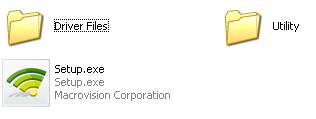
双击 setup.exe 运行软件,出现如下界面,并点击 下一步 ,如下图:
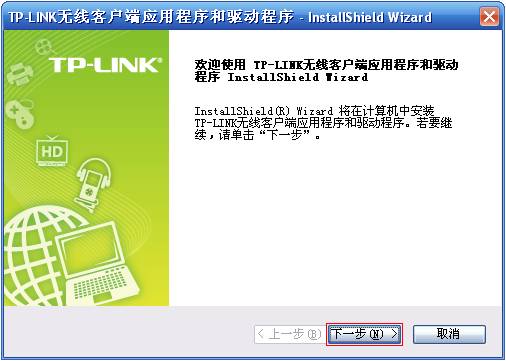
选择 安装客户端应用程序和驱动程序 ,点击 下一步 ,如下图:
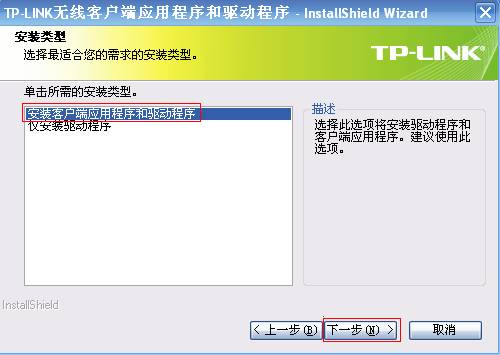
安装路径保持默认,点击 下一步 ,如下图:
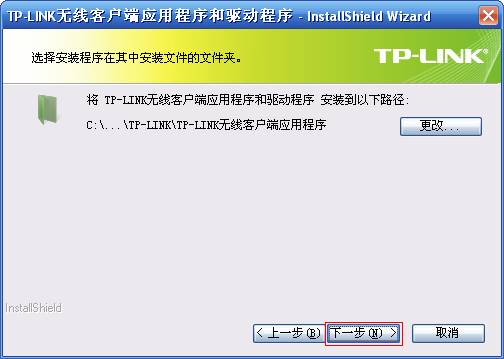
单击 安装 ,如下图:

显示安装进度,如下图:
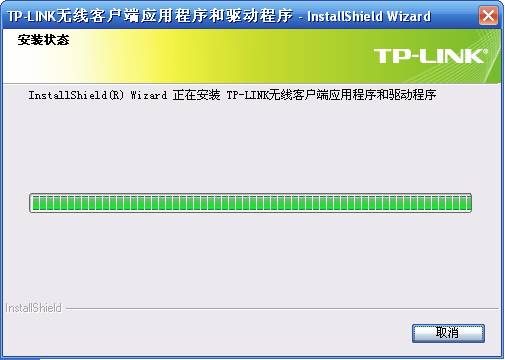
注意:如果Windows出现安全提示后,请按照以下方式操作:
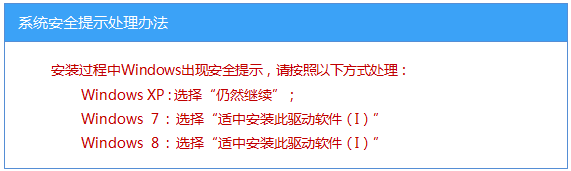
安装客户端程序将需要几分钟,请稍候。

提示完成安装,点击 完成。
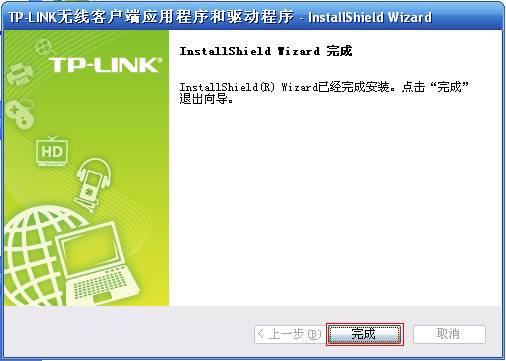
至此,无线网卡驱动和客户端软件安装成功。
常见问题与解决方案:
问题一、客户端无法使用,怎么办?
无线网卡驱动程序及客户端安装完成,打开TP-LINK无线客户端应用程序,如出现以下问题:
1、客户端界面的选项都是灰色,无法进行操作。
2、搜索不到任何信号,但确认周围存在较强的无线信号;
请按照以下方法排查:
如果无线网卡没有插好,电脑未识别到无线网卡,客户端软件将无法使用。请将无线网卡拔插一下,或者更换USB口测试。
建议关闭电脑防火墙及杀毒软件,卸载已经安装的驱动及客户端。重新安装无线网卡驱动和客户端软件。
将无线网卡插入其他电脑,测试是否可以正常使用。
问题二、无线网卡可以搜到无线信号,但是无法连接?
1.确认是否连接的自己的无线信号
电脑使用有线连接路由器,并登录路由器管理界面,在 路由设置 >> 无线设置 中查看 无线名称,请确保无线网卡连接自己的无线信号。
2.检查无线信号强度
在信号较弱情况下,有可能导致连接不成功,尝试靠近信号源,在信号较好的情况下连接。
3.检查路由器是否设置了无线MAC地址过滤
电脑通过网线连接路由器并登陆路由器管理界面,点击 应用管理 >> 无线设备接入控制,确认其为关闭状态。
4.删除电脑的配置文件
方法如下:
Win10系统:
在电脑桌面右下角点击网络图标,选择网络设置,选择WLAN,然后点击管理Wi-Fi设置:
进入管理WI-FI设置,选择需要删除的无线网络,点击忘记。
Win7系统:
在电脑桌面右键点击网络,选择属性,打开网络和共享中心,点击管理无线网络,将其中内容清空。
配置文件删除完成后,重新对无线网络进行搜索和连接,同时输入正确的加密密钥。
XP系统:
在电脑桌面右键点击网上邻居,选择属性,找到无线网络连接,右键点击并选择属性,选择无线网络配置标签卡,将首选网络框中内容清空并点击确定。